 |
| ▼ CONTENTS |
| ・はじめにお読み下さい |
| ・プロフィール |
| ・ブロードキャスト |
| ・Gordian Knot (ペーパーマガジン) |
| ・ウィークリーマガジン (メールマガジン) |
| ・デジタル
ビヘイビア (月刊PDFマガジン) |
| ・上高地仁の本 |
| ・ダウンロード |
| ・リンク集 |
| ・広告募集 |
| ・DTP-S倶楽部 |
 |
 |
 |
 |
 |
 |
|
| << 1-3 |
|
その1 埋め込めるフォントと埋め込めないフォント 1―4 埋め込みはDistiller 4.0で |
| ■PDFWriterでは日本語フォントは埋め込めない 埋め込み許可されたCIDフォントの埋め込みは、Distillerで行ないます。AcrobatのPDFドキュメントは、Distillerを使う方法と、PDFWriterを使う方法がありますが、CIDフォントを埋め込むには、Distiller 4.0を使わなければなりません。 PDFWriterを使う場合は、フォントはローカルなプラットフォームでの文字コードを使用するので、フォントはCIDの文字コードに直接アクセスできません。ただしPDFWriterで作成した後、TouchUpツールで埋め込むことはできます。 |
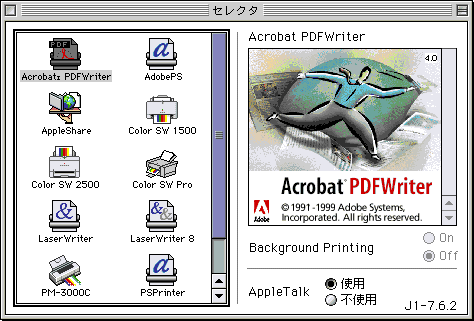 |
| ※セレクタで選択するだけで、簡単にPDFで作成できるPDFWriterだが、日本語フォントの埋め込みはできない。 |
■埋め込みはDistiller 4.0の[ジョブオプション]で 埋め込みを行なう設定は、Distiller 4.0のオプションで行ないます。これは設定メニューの[ジョブオプション]で指定するものです。[ジョブオプション]の[フォント]タブを選択すると、[全フォントを埋め込む]というチェックボックスがありますから、これをチェックすると、埋め込み許可されたCIDフォントは埋め込みができます。 ここで注意しなければならないことは、[埋め込めなかったときの処理]のオプションです。Distillerのダイアログで[PressOptimized]を選択すると、フォントを埋め込めない場合、PDFの作成ジョブをキャンセルするようになっています。元のドキュメント内で使用しているフォントが全て埋め込み許可されているCIDフォントであれば、そのままPDFが作成されますが、もしTrueTypeフォントやOCFフォントを使っているのであれば、PDFは作成されません。 |
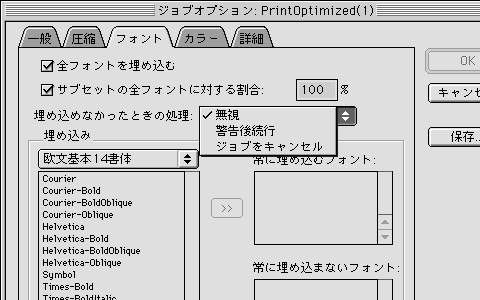 |
| ※[埋め込めなかったときの処理]のオプションでは、埋め込めないフォントがあったときPDFの作成をどのようにするのかを決めることができる。 |
■混在しているときは[無視]か[警告後無視]を選択する フォントフォーマットを混在したまま、一部のCIDフォントを埋め込むためには、[埋め込めなかったときの処理]のオプションで、[無視]か[警告後無視]を選択します。[無視]を選択すると、そのままPDFが作成されますが、[警告後無視]を選択するとも、Distillerのダイアログで埋め込めないフォントが表示され、ログファイルが作成されます。 |
●[警告後無視]のDistillerダイアログ |
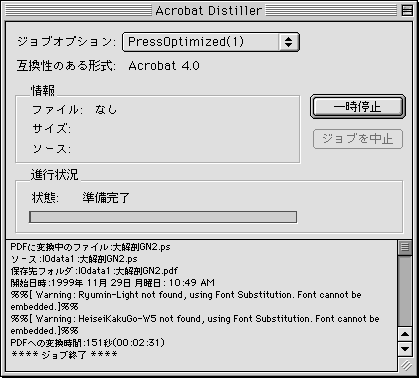 |
●[無視]のDistillerダイアログ |
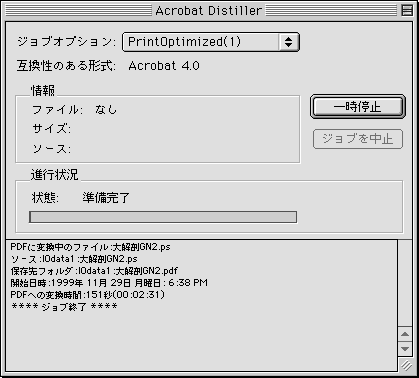 |
| ※Distillerのダイアログ。埋め込めないフォントが表示される。[無視]にすると、ジョブのレポートは現われない。上は[警告後無視]のダイアログで、下は[無視]したときのダイアログ。 |
埋め込めなかったときに[無視]か[警告後無視]にして作成したPDFドキュメントを開くと、CIDフォントが埋め込まれているのが分かります。また平成角ゴシックのTrueTypeフォントは埋め込まれていません。 また欧文フォントのエンコードはなぜか「Windows」になっていて、平成角ゴシックの欧文部分も同じように扱われています。 |
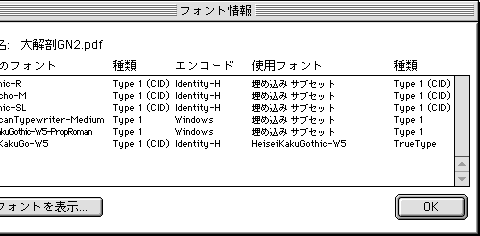 |
| ※Acrobat 4.0のファイルメニューから[文書情報]で[フォント]を開く。 |
■PDFの用途に合わせてジョブオプションを使い分ける Distiller 4.0ではデフォルトで、四つのジョブオプションを持っています。ひとつは[CJKScreenOptimized]です。これはAcrobat4.0の形式でPDFを作成するもので、フォントは埋め込まず、画像も72ppiでサンプリングされます。つまりできるだけ軽いファイルをAcrobat 4.0の最適化した形でPDFを作成するものです。Acrobat 4.0ではPDF1.3というバージョンでPDFドキュメントの記述を行なうのですが、これはAcrobat 3.0のPDF1.2というバージョンとは完全な互換性はありません。Acrobat Reader 4.0でブラウズし、できるだけポータブルにPDFを作成するときに使うオプションです。 [ScreenOptimized]はモニタブラウズに最適化したポータブルなPDFでありながら、Acrobat 3.0と互換性を保つように作られたオプションです。しかしあくまで3.0と互換性を保つように作成するだけで、完全ではありませんし、フォーマットもPDF1.3で作成されています。 |
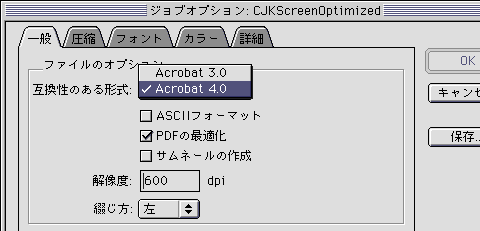 |
| ※[CJKScreenOptimized]と[ScreenOptimized]の違いは、互換性のある方式の違い。 |
デフォルト設定でフォントを埋め込むときは、[PrintOptimized]か[PressOptimized]を使用します。この二つの違いは、前者がフォントを埋め込み[警告後無視]するのに対して、後者が[ジョブをキャンセル]するほか、カラーマネージメントのタグを設定する[PrintOptimized]に対して、[PressOptimized]では、カラーマネージメントのタグを付けないようになっています。 またデフォルトのジョブオブションは変更できず、設定を変更すると、別名で保存される(デフォルトの設定ファイルがロックされているだけ)ようになっています。新しく作成されたジョブオプションはDistillerフォルダの「Settings」フォルダ内に保存されます。このSettingsファイルを別のAcrobatに持っていくと、同じジョブ設定でDistillerできます。 |
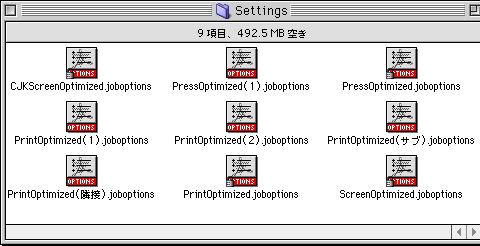 |
| ※DistillerフォルダのなかのSettingsフォルダを開く。デフォルトの設定はロックされているのがわかる。 |
| << 1-3 |

